Excel2016で何か書類を作成し、最後に保存する際に「名前を付けて保存で USB メモリに保存する方法がわからない。」という相談を受けました。名前を付けて保存というのは旧来の Windows のアプリやソフトで当たり前のように付いている機能なのに、何故今更?と思いましたが、Excel2016ではパソコンに詳しくない人だとわかりにくいのは納得でした。
名前を付けて保存する方法について
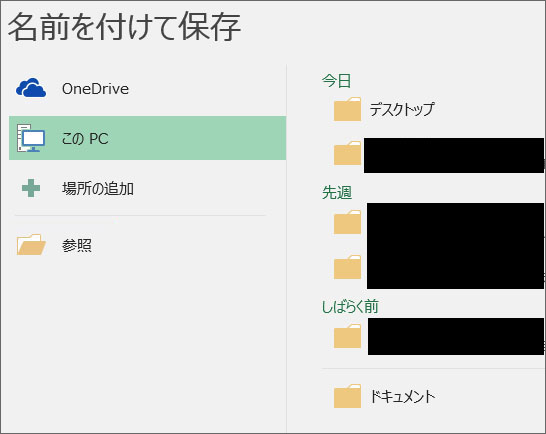
Excel2016 でファイルメニューから名前を付けて保存を選択するとこのような画面になります。
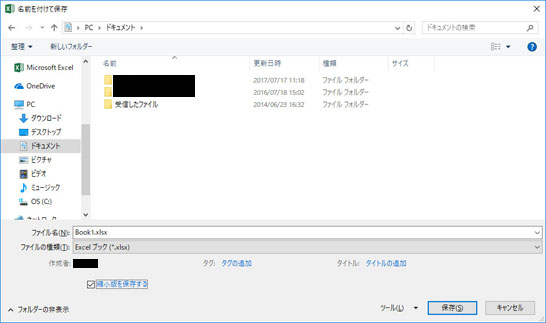
従来の Excel では上図のように名前を付けて保存のウィンドウが出てくるのです。Excel2016ではこの画面が出てこなかったから混乱したようです。
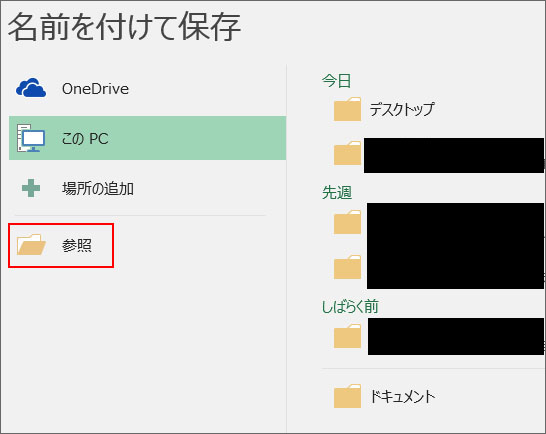
Excel2016 で名前を付けて保存をするには、この画面でまず「参照」ボタンをクリックする必要があります。
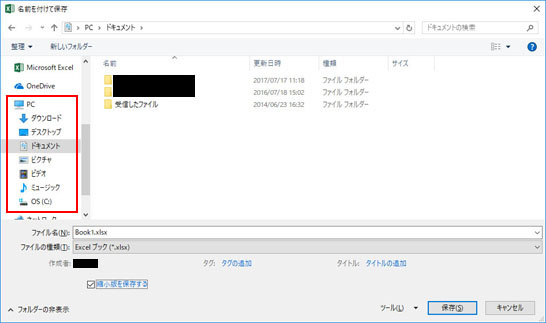
参照ボタンをクリックすると従来の名前を付けて保存のウィンドウが出てくるので、ここで画面左側の赤枠部からデスクトップや USB メモリを選択することで保存する事ができます。
